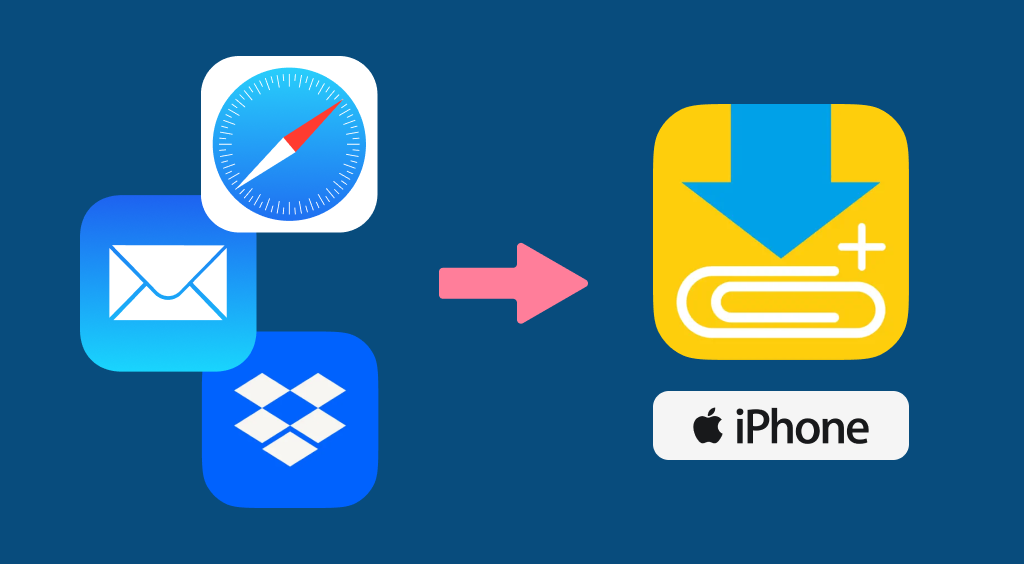
【Clipboxの小ワザ】他のアプリからデータを移行する方法。(iOS)
Contents[OPEN]
Clipbox(旧バージョン)の場合
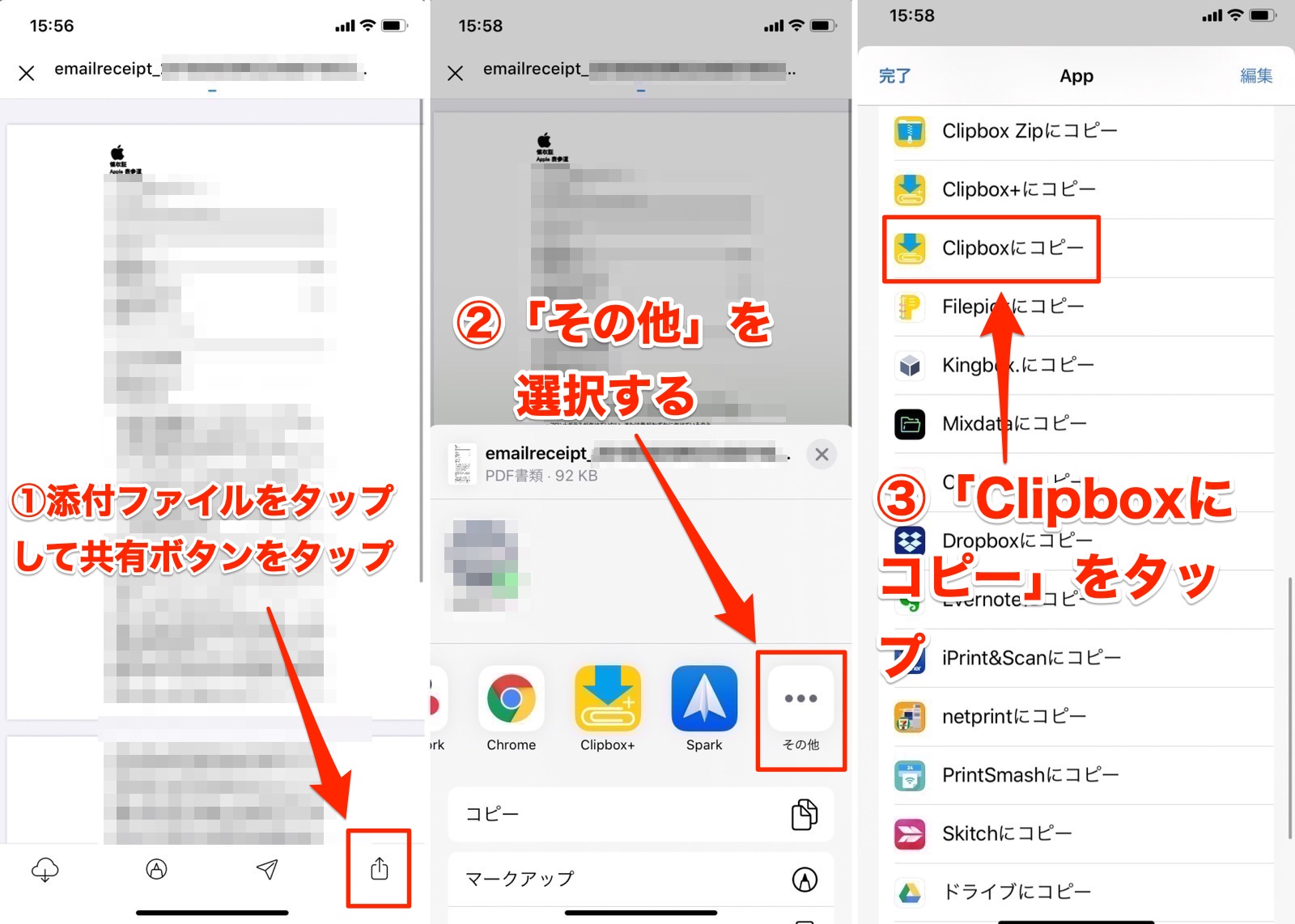
添付ファイルをタップしたら、右下のシェアボタンをタップ。「その他」から「Clipboxにコピー」を選択します。
Dropboxのファイルをクリップボックスに保存する方法
ファイルの保存・共有に便利なクラウドサービスのDropbox。
アプリ内で「オフラインアクセス」をする設定もありますが、使い慣れたClipboxに入れたいという方にオススメな方法です。
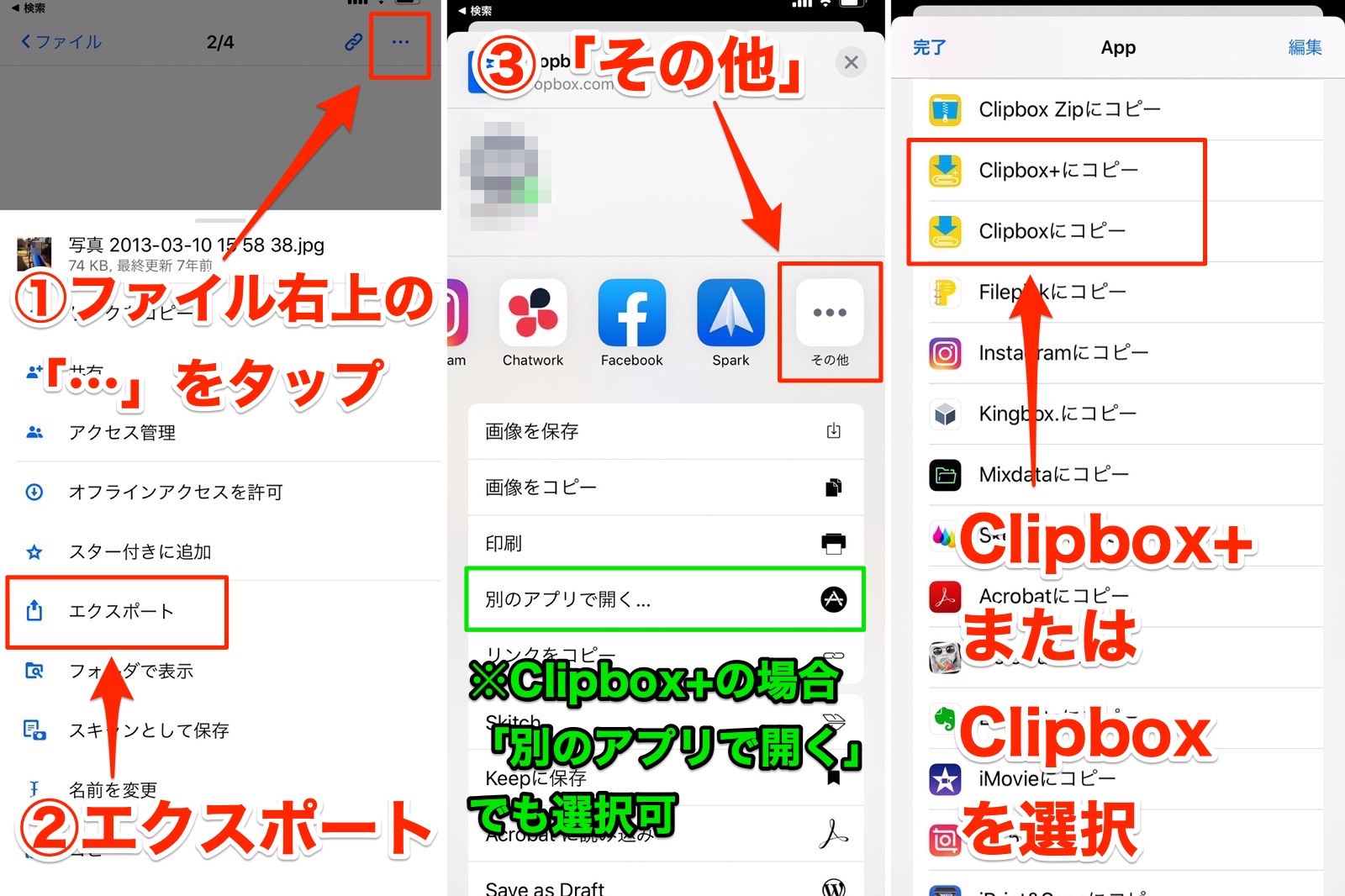
Clipbox+もClipboxも、ファイル右上の「・・・」メニュー内のエクスポートを押したら、「その他」をタップし、「Clipbox+にコピー(Clipboxにコピー)」を選択します。
※「その他」が見つからない場合は、左右にスワイプして探してください。
※画像にもあるように、Clipbox+の場合は「別のアプリで開く」からも保存が可能です。
【重要】ファイルは”Inbox”に入ります!
Dropbox、Safariやメールなど、外部のアプリから保存をしたデータは全てマイコレクション内の”Inbox”に保存されます。
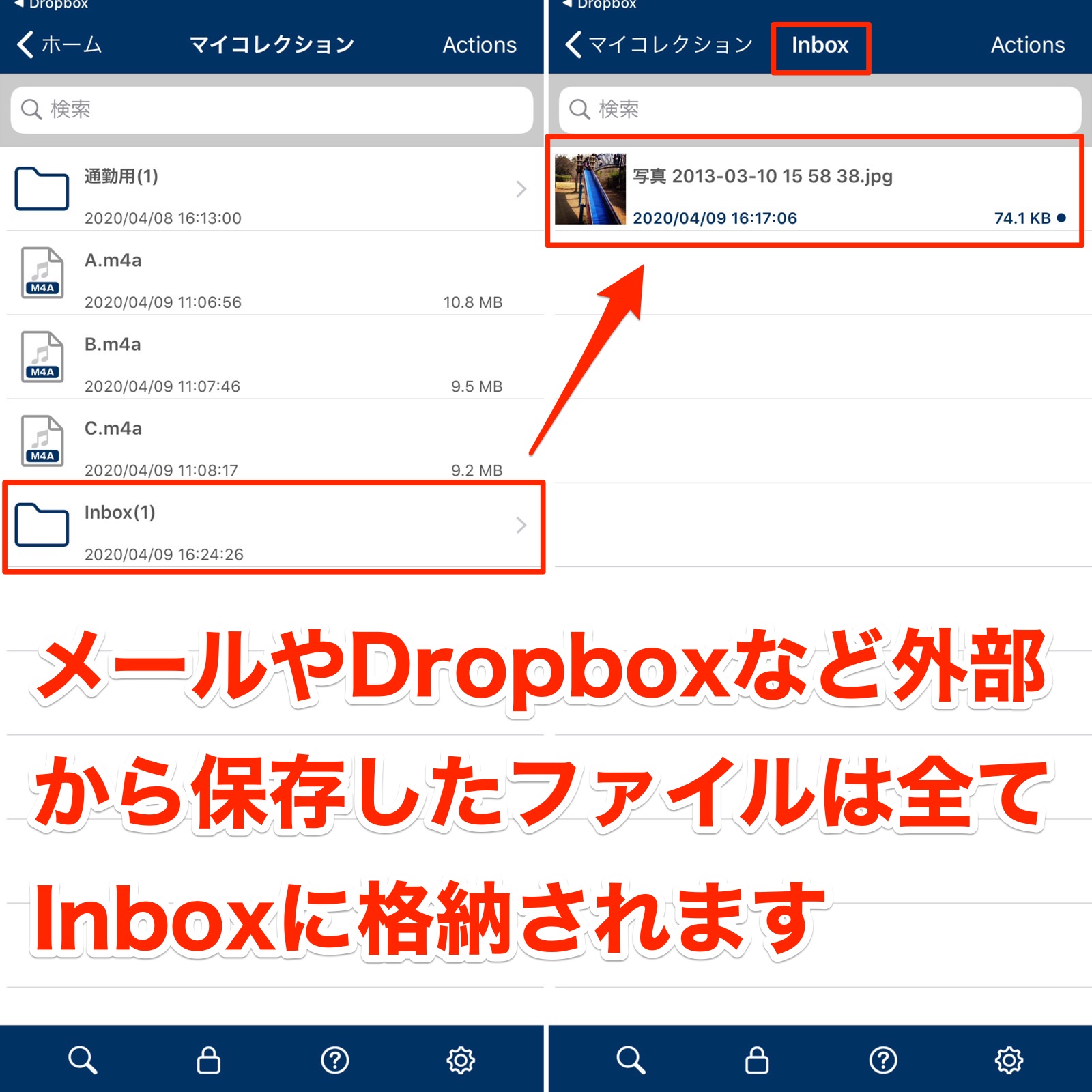
iPhone本体(iOS)の仕様上、Inboxには下記の性質があるようです。
- 一度”Inbox”フォルダが作成されたら、削除はできません。
- “Inbox”フォルダはリネームできません。
- “Inbox”内では、ファイルのリネーム等の編集ができません。
もし、ファイルのリネーム等を行いたい場合は、Inboxフォルダから他のフォルダにファイルを移動して試しましょう!
Clipbox+

開発:Kanematsu Granks.,corp
掲載時の価格:無料